PASSO A PASSO PARA CADASTRAR OFERTAS, PRODUTOS E SERVIÇOS
|
|
|
- Nicholas Camelo Esteves
- 8 Há anos
- Visualizações:
Transcrição
1 PASSO A PASSO PARA CADASTRAR OFERTAS, PRODUTOS E SERVIÇOS 1) Acesse na página principal, ANUNCIAR. 2) Preencha todos os campo 3) Escolha o plano de veiculação 4) Digite o nome fantasia da sua empresa, que será sempre o seu login de acesso 5) crie uma senha que será usado sempre que você acessar sua página 6) Repita a senha 7) Lembrando: Login (nome fantasia de sua empresa) e senha, serão sua chave de acesso 8) Clicar no botão ENVIAR. 9) Assim que você clicar em enviar, Irá abrir uma nova pagina 10) Clique na frase: Clique aqui para cadastrar sua oferta 11) Vai aparecer um quadro para você digitar seu login e senha 12) Login é o nome da sua empresa que você cadastrou em no (item 4) 13) Senha é o código secreto que só você sabe 14) Digite seu login e senha e OK. 15) Vai abrir uma página com a Visão Geral da sua Conta 16) Vá até a parte superior da página, e clique em PUBLICAR OFERTA 17) Digite o Título da sua oferta ( NOME DO PRODUTO) 18) Ao lado, clique na categoria que sua oferta pertence 19) Abaixo, digite o valor da sua oferta, colocando R$, ponto, se houver, virgula e,00 Se seu produto não possui um preço definido, colocar no lugar do valor: a partir de R$ ou Sob Consulta 20) Ao Lado, digite o estado que se encontra sua oferta ou empresa. 21) Abaixo, no campo de texto, descreva todos os detalhes do produto anunciado. Todas as palavras digitadas serão dispostas nas buscas do site e de outros mecanismos de buscas Caso queira criar um link para outro site dentro do descritivo da sua oferta, selecione a palavra ou frase que você queira que vire um link para outro site e clique no desenho selecionado pelo circulo vermelho
2 Atendemos também pelo site, VISITE NOSSO ESTOQUE Aparecera um novo quadro, e na frente da palavra digite o site que você quer que apareça quando clicado ali: EX:- e no TITULO, coloque o nome da empresa, nosso estoque,... o que você achar conveniente. Depois clique em ADICIONAR LINK. Pronto 22) Abaixo do campo de texto, digite o endereço da empresa, ou da oferta. Ele aparecerá no mapa abaixo. 23) Ao lado, digite palavras chaves para seu produto ser encontrado em sistemas de buscas, separados por virgula 24) ADICIONANDO FOTOS: Você poderá colocar até 10 fotos de cada produto, lembrando que para internet, as fotos devem estar em baixa resolução, fotos grandes não irão carregar sua oferta, vai dar erro. a) Clique em : ESCOLHER ARQUIVOS. Vai abrir uma pasta do seu computador. B) Clique na pasta que estiver as fotos do produto que você esta anunciando C) Segure o botão Ctrl do seu teclado APERTADO e com o mause, clique em cima de todas as fotos do produto que deseja mostrar, solte o botão Ctrl, depois clique em ABRIR ou ENTER. Pronto, todas as fotos do produto vão subir de uma vez para a oferta. 25) Se você vai comercializar seus produtos vender, receber, etc, pela internet, de forma on-line, Cole o código do Pag Seguro ou outro meio de pagamento online no espaço em branco para gerar o botão de compra. Se você não tem um meio de recebimento online e quer vender pela internet, sugerimos abrir uma conta no Pag seguro, é Grátis. VEJA: Clique no link abaixo e abra uma conta no PAG SEGURO ( É GRATIS ) Você receberá um pedido de confirmação em seu , vá até La e confirme Entre no PAG-SEGURO novamente Digite na parte de cima seu login e senha Clique em Painel, no item MINHA CONTA Clique em BOTÕES DE PAGAMENTO do lado direito No centro, cliquem em COMPRAR AGORA Preencha o Formulário para CADA item ou produto que você for anunciar NUMERO DO ITEM: É o código que você usa para seu produto na sua empresa (opcional) NOME DO PRODUTO: Nome do produto que você esta anunciando VALOR DO PRODUTO, Preço que você vai vender o seu produto a vista FRETE: Calcular por peso e clicar ao lado a base de peso do produto
3 PARA RECEBIMENTO, é o que você cadastrou, para que você receba as informações do seu comprador e perguntas A demais informações, não devem ser alteradas. Clique em GERAR BOTÃO Aparecerá um quadro com a informação: COPIE E COLE O CÓDIGO NO SEU SITE Selecione todo conteúdo deste quadro e salve no seu computador. Este é o código para o produto que você vai vender online. Você deverá fazer isso para cada produto anunciado SE VOCÊ NÃO VAI VENDER ONLINE Se você NÃO VAI VENDER ONLINE, ESCREVA NO CAMPO DO CÓDIGO DO PAG SEGURO NO WEBLUG, INFORMAÇÕES SOBRE HORÁRIOS DE ATENDIMENTO, NÃO VENDEMOS ONLINE, OU QUALQUER INFORMAÇÃO QUE VOCÊ CONSIDERE IMPORTANTE PARA O SEU CLIENTE. 26) Clique em PUBLICAR OFERTA 27) ASSIM QUE APARECER A MENSAGEM DE OFERTA PUBLICADA COM SUCESSO, 28) clique em MINHA CONTA, na parte de cima do site 29) Abrirá VISÃO GERAL DA CONTA 30) Logo abaixo aparecerá a informação de MINHAS OFERTAS com o numero de ofertas que você tem cadastrada na frente. 31) Para cadastrar outro produto, clique em NOVA OFERTA, digite o TITULO e repita do item 17 ao 26 32) PARA ATUALIZAR, ALTERAR OU EXCLUIR OFERTAS A) Clique em MINHA CONTA B) Mais abaixo você verá MINHAS OFERTAS, com a foto de cada oferta cadastrada c) O Olhinho com um numero na frente, mostra quantas vezes sua oferta foi visitada D) Ao lado, o item EDITAR, ao clicar nele, sua oferta será aberta e você poderá alterar qualquer informação, preço, foto, ETC. E) Assim que você alterar as informações, clique em ATUALIZAR OFERTA F) Para excluir uma oferta, Cliquem em MINHA CONTA, G) Mais abaixo você verá MINHAS OFERTAS, com a foto de cada oferta cadastrada H) Clique em EXCLUIR. I) Aparecerá a mensagem: TEM CERTEZA QUE DESEJA EXCLUIR? Se você tiver certeza, J) Clique em CONFIRMAR K) Pronto, Sua oferta foi excluída definitivamente. FINALIZANDO A VENDA No sua conta do pag seguro, você receberá a informação se alguém comprou seu produto
4 Entre em PAINEL, MINHA CONTA, depois em EXTRATO DE TRANSAÇÕES Clique em STATUS DA TRANSAÇÃO. Você verá todas as transações ( vendas) aprovadas. Demarque a venda, e aparecerá um botão ENVIO FÁCIL Clique no botão e siga as instruções Dúvidas do Pag Seguro? Entre em contato diretamente com eles. (11) Atendimento de segunda a sábado, das 8h às 20h30, exceto feriados DESPACHANDO A VENDA Imprima a etiqueta emitida pelo ENVIO FÁCIL Cole a etiqueta no pacote Entregue na agencia do correio mais próxima Pronto, só aguardar pela entrega. FIDELIZANDO O CLIENTE Ligue para saber se ele recebeu o produto, se gostou, se esta tudo bem, se esta satisfeito. Sempre envie s para seus clientes, informamos as novidades, promoções, Nunca perca o seu cliente de vista, pois ele é a garantia do seu crescimento ALTERANDO SENHA: Para alterar sua senha, clique no link abaixo IMPORTANTE: O weblug.com.br não mantém nenhum vínculo com a empresa PAG SEGURO, apenas sugere sua contratação pela facilidade. Você pode utilizar qualquer meio de recebimento on-line As dúvidas referente ao produto Pag Seguro ou qualquer outro mecanismo de recebimento on-line, deverá ser esclarecida diretamente com a empresa prestadora deste serviço.
5 No caso de dúvidas de implantação de suas ofertas no weblug.com.br, solicite auxilio do suporte técnico através do PAGAMENTO: O pagamento referente ao plano de veiculação anual será feito via boleto bancário, que será enviado diretamente em seu ( cadastrado)
PASSO A PASSO PARA CADASTRAR OFERTAS, PRODUTOS E SERVIÇOS WWW.WEBLUG.COM.BR.COM.BR
 PASSO A PASSO PARA CADASTRAR OFERTAS, PRODUTOS E SERVIÇOS WWW.WEBLUG.COM.BR.COM.BR 1) Acesse na página principal, ANUNCIAR. 2) Preencha todos os campo 3) Escolha o plano de veiculação 4) Digite o nome
PASSO A PASSO PARA CADASTRAR OFERTAS, PRODUTOS E SERVIÇOS WWW.WEBLUG.COM.BR.COM.BR 1) Acesse na página principal, ANUNCIAR. 2) Preencha todos os campo 3) Escolha o plano de veiculação 4) Digite o nome
PROCEDIMENTO DO CLIENTE
 PROCEDIMENTO DO CLIENTE Título: Manual da Loja Virtual. Objetivo: Como anunciar produtos e acompanhar as vendas. Onde: Empresa Quem: Cliente Quando: Início Através deste manual, veremos como anunciar e
PROCEDIMENTO DO CLIENTE Título: Manual da Loja Virtual. Objetivo: Como anunciar produtos e acompanhar as vendas. Onde: Empresa Quem: Cliente Quando: Início Através deste manual, veremos como anunciar e
1 ACESSO PARA SECRETÁRIA... 4 2 - CONFIGURAR HORÁRIOS DE ATENDIMENTO... 4 2.1 BLOQUEANDO E HABILITANDO HORÁRIOS... 5 3 PRÉ-DEFININDO PARÂMETROS DE
 2 1 ACESSO PARA SECRETÁRIA... 4 2 - CONFIGURAR HORÁRIOS DE ATENDIMENTO... 4 2.1 BLOQUEANDO E HABILITANDO HORÁRIOS... 5 3 PRÉ-DEFININDO PARÂMETROS DE ATENDIMENTO... 6 4 - A TELA AGENDA... 7 4.1 - TIPOS
2 1 ACESSO PARA SECRETÁRIA... 4 2 - CONFIGURAR HORÁRIOS DE ATENDIMENTO... 4 2.1 BLOQUEANDO E HABILITANDO HORÁRIOS... 5 3 PRÉ-DEFININDO PARÂMETROS DE ATENDIMENTO... 6 4 - A TELA AGENDA... 7 4.1 - TIPOS
Abaixo será listado passo a passo o processo de cadastro, login e compra de produtos anunciados em nosso portal.
 Manual do Comprador 1 Comprar Anúncios Abaixo será listado passo a passo o processo de cadastro, login e compra de produtos anunciados em nosso portal. 1.1 CRIAR CONTA TURISMO AGORA Para comprar produtos
Manual do Comprador 1 Comprar Anúncios Abaixo será listado passo a passo o processo de cadastro, login e compra de produtos anunciados em nosso portal. 1.1 CRIAR CONTA TURISMO AGORA Para comprar produtos
MANUAL WEBDRIVE. webdrive.whirlpool.com.br
 MANUAL WEBDRIVE webdrive.whirlpool.com.br 1 Sumário 1. O Webdrive p. 04 2. Acessando o sistema p. 04 2.1 Esqueci minha senha 2.2 Página principal 2.3 Efetuar logoff 2.4 Criar e alterar Usuários 2.5 Criar
MANUAL WEBDRIVE webdrive.whirlpool.com.br 1 Sumário 1. O Webdrive p. 04 2. Acessando o sistema p. 04 2.1 Esqueci minha senha 2.2 Página principal 2.3 Efetuar logoff 2.4 Criar e alterar Usuários 2.5 Criar
Prefeitura Municipal de Sete Lagoas Secretaria de Planejamento Orçamento e Tecnologia Subsecretaria de Tecnologia da Informação
 Tutorial para abertura de chamado Este sistema foi personalizado, instalado e configurado pela equipe da. O objetivo desta implantação é informatizar os registros de atendimento de suporte técnico para
Tutorial para abertura de chamado Este sistema foi personalizado, instalado e configurado pela equipe da. O objetivo desta implantação é informatizar os registros de atendimento de suporte técnico para
Manual do Anunciante
 Manual do Anunciante 1 - Compra de Pacotes Bit Turs Abaixo será listado passo a passo o processo de como será executada a compra de moedas Bit Turs para que você possa anunciar seus produtos em nosso portal.
Manual do Anunciante 1 - Compra de Pacotes Bit Turs Abaixo será listado passo a passo o processo de como será executada a compra de moedas Bit Turs para que você possa anunciar seus produtos em nosso portal.
SC Tickets Sistema de Cadastro de Tickets de TI
 Manual do Usuário Manual do Usuário SC Tickets Sistema de Cadastro de Tickets de TI Suporte e Help Desk - IMA Linhas gerais - Objetivos SC Tickets Sistema de Cadastro de Tickets de Suporte, desenvolvido
Manual do Usuário Manual do Usuário SC Tickets Sistema de Cadastro de Tickets de TI Suporte e Help Desk - IMA Linhas gerais - Objetivos SC Tickets Sistema de Cadastro de Tickets de Suporte, desenvolvido
PEDIDOS WEB MANUAL DO USUÁRIO
 PEDIDOS WEB MANUAL DO USUÁRIO CONTEÚDO Sobre o site... 2 Segurança -Trocar Senha... 4 Segurança Cadastrarusuários... 5 Configurações Preços... 6 Configurações Dados de Contato... 7 Configurações Assinatura
PEDIDOS WEB MANUAL DO USUÁRIO CONTEÚDO Sobre o site... 2 Segurança -Trocar Senha... 4 Segurança Cadastrarusuários... 5 Configurações Preços... 6 Configurações Dados de Contato... 7 Configurações Assinatura
Passo-a-passo Oi Torpedo Empresa
 Passo-a-passo Oi Torpedo Empresa Índice Logando no Oi Torpedo Empresa...2 Termo de Adesão ao Serviço...5 Página de Entrada no Oi Torpedo Empresa...6 Cadastramento de Usuário (Funcionalidade Somente Disponível
Passo-a-passo Oi Torpedo Empresa Índice Logando no Oi Torpedo Empresa...2 Termo de Adesão ao Serviço...5 Página de Entrada no Oi Torpedo Empresa...6 Cadastramento de Usuário (Funcionalidade Somente Disponível
Para utilizar os recursos do Filiados online é necessário se identificar para isso entre com o login e a senha do seu sindicato nesta página.
 Para utilizar os recursos do Filiados online é necessário se identificar para isso entre com o login e a senha do seu sindicato nesta página. Esta é a página Inicial do sistema nela estarão expostas notícias
Para utilizar os recursos do Filiados online é necessário se identificar para isso entre com o login e a senha do seu sindicato nesta página. Esta é a página Inicial do sistema nela estarão expostas notícias
Tutorial Cursos on-line pagos. Inscrição Acesso Certificado
 Tutorial Cursos on-line pagos Inscrição Acesso Certificado Inscrição Em primeiro lugar, para inscrever-se no curso, é necessário possuir um cadastro no portal da FNQ. Se você já possui, ao entrar no portal
Tutorial Cursos on-line pagos Inscrição Acesso Certificado Inscrição Em primeiro lugar, para inscrever-se no curso, é necessário possuir um cadastro no portal da FNQ. Se você já possui, ao entrar no portal
PROCEDIMENTO DO CLIENTE
 PROCEDIMENTO DO CLIENTE Título: Plug-in Balcão de Empregos Objetivo: Aprender a utilizar a ferramenta. Onde: Empresa Quem: Cliente Quando: Início A ferramenta Balcão de Empregos permite a publicação de
PROCEDIMENTO DO CLIENTE Título: Plug-in Balcão de Empregos Objetivo: Aprender a utilizar a ferramenta. Onde: Empresa Quem: Cliente Quando: Início A ferramenta Balcão de Empregos permite a publicação de
SERVIÇO DE CORREIO ELETRÔNICO PADRÃO DO HUWC
 SERVIÇO DE CORREIO ELETRÔNICO PADRÃO DO HUWC Sumário Apresentação 3 Serviços oferecidos 3 1. Entrar 4 2. Enviar mensagem 5 3. Leitura das mensagens 6 4. Mensagens com arquivos anexados 6 5. Gerenciamento
SERVIÇO DE CORREIO ELETRÔNICO PADRÃO DO HUWC Sumário Apresentação 3 Serviços oferecidos 3 1. Entrar 4 2. Enviar mensagem 5 3. Leitura das mensagens 6 4. Mensagens com arquivos anexados 6 5. Gerenciamento
SERVIÇOS REQUERIMENTO
 Certidão e Reimpressão de Documentos 1 / 17 todos os direitos reservados. ÍNDICE Introdução... 3 Acesso Restrito... 4 Cadastro... 4 Serviços Requerimento... 6 Certidão Web... 7 Certidão Simplificada...
Certidão e Reimpressão de Documentos 1 / 17 todos os direitos reservados. ÍNDICE Introdução... 3 Acesso Restrito... 4 Cadastro... 4 Serviços Requerimento... 6 Certidão Web... 7 Certidão Simplificada...
Ferramenta de Gestão de Web Site e Solution Backsite Modelo Bronze. Versão 1.0.0.2
 Manual de Instruções Ferramenta Loja Virtual Versão 1.0.0.2 1 Loja Virtual E solution (Plug in) O plug in Loja Virtual é uma ferramenta que dá aos visitantes a possibilidade de comprar produtos oferecidos
Manual de Instruções Ferramenta Loja Virtual Versão 1.0.0.2 1 Loja Virtual E solution (Plug in) O plug in Loja Virtual é uma ferramenta que dá aos visitantes a possibilidade de comprar produtos oferecidos
Treinamento - Union Web
 Inserindo formulário de acesso ao sistema no seu site: Para que seus condôminos tenham acesso ao sistema será necessária a inserção do formulário de entrada no seu site, veja com o programador do seu site
Inserindo formulário de acesso ao sistema no seu site: Para que seus condôminos tenham acesso ao sistema será necessária a inserção do formulário de entrada no seu site, veja com o programador do seu site
MANUAL DE UTILIZAÇÃO DO AMBIENTE EAD (Educação a Distância) ÍNDICE
 MANUAL DE UTILIZAÇÃO DO AMBIENTE EAD (Educação a Distância) ÍNDICE FORMAS DE ACESSO AO AMBIENTE EAD... 2 O AMBIENTE EAD... 2 TERMO DE COMPROMISSO... 3 CONHECENDO A HOME PAGE DO TREINAMENTO EAD... 3 ETAPAS
MANUAL DE UTILIZAÇÃO DO AMBIENTE EAD (Educação a Distância) ÍNDICE FORMAS DE ACESSO AO AMBIENTE EAD... 2 O AMBIENTE EAD... 2 TERMO DE COMPROMISSO... 3 CONHECENDO A HOME PAGE DO TREINAMENTO EAD... 3 ETAPAS
Projeto ECA na Escola - Plataforma de Educação à Distância
 Página1 Apresentação Projeto ECA na Escola - Plataforma de Educação à Distância Olá Participante do Projeto ECA na Escola, Este tutorial pretende auxiliá-lo na navegação na Plataforma de Educação à Distância
Página1 Apresentação Projeto ECA na Escola - Plataforma de Educação à Distância Olá Participante do Projeto ECA na Escola, Este tutorial pretende auxiliá-lo na navegação na Plataforma de Educação à Distância
BR DOT COM SISPON: MANUAL DO USUÁRIO
 BR DOT COM SISPON: MANUAL DO USUÁRIO BAURU 2015 2 BR DOT COM SISPON: MANUAL DO USUÁRIO Manual do usuário apresentado para auxiliar no uso do sistema SisPon. BAURU 2015 3 SUMÁRIO 1 Instalação... 5 1.1 Sispon...
BR DOT COM SISPON: MANUAL DO USUÁRIO BAURU 2015 2 BR DOT COM SISPON: MANUAL DO USUÁRIO Manual do usuário apresentado para auxiliar no uso do sistema SisPon. BAURU 2015 3 SUMÁRIO 1 Instalação... 5 1.1 Sispon...
agsou Conexão Semear Manual
 agsou Conexão Semear Manual Junho de 2009 Sumário Acesso...3 Balcão de Projetos...4 Meus Projetos Cadastrados...4 Cadastrar Projetos...4 Meus Projetos Já Contemplados...5 Padrinho Legal...5 Crianças Aguardando...5
agsou Conexão Semear Manual Junho de 2009 Sumário Acesso...3 Balcão de Projetos...4 Meus Projetos Cadastrados...4 Cadastrar Projetos...4 Meus Projetos Já Contemplados...5 Padrinho Legal...5 Crianças Aguardando...5
Passo a Passo para Rematrícula Online 2015
 1. Entrar no site do Colégio: www.riobranco.org.br a) Digitar o Login, que é o número da Matrícula do Aluno (Seta 1) Dica: O número da matrícula pode ser localizado na carteirinha, boletim do aluno, ou
1. Entrar no site do Colégio: www.riobranco.org.br a) Digitar o Login, que é o número da Matrícula do Aluno (Seta 1) Dica: O número da matrícula pode ser localizado na carteirinha, boletim do aluno, ou
Manual do Portal do Fornecedor. isupplier
 isupplier Revisão 01 Setembro 2011 Sumário 1 Acesso ao portal isupplier... 03 2 Home Funções da Tela Inicial... 05 3 Ordens de Compra Consultar Ordens de Compra... 07 4 Entregas Consultar Entregas... 13
isupplier Revisão 01 Setembro 2011 Sumário 1 Acesso ao portal isupplier... 03 2 Home Funções da Tela Inicial... 05 3 Ordens de Compra Consultar Ordens de Compra... 07 4 Entregas Consultar Entregas... 13
PROCEDIMENTOS PARA AQUISIÇÃO
 PROCEDIMENTOS PARA AQUISIÇÃO Acesse o site www.teubilhete.com.br, selecione a opção Teu Online, e clique no botão, preencha o formulário com os dados de sua empresa. Reúna duas vias impressas do Contrato
PROCEDIMENTOS PARA AQUISIÇÃO Acesse o site www.teubilhete.com.br, selecione a opção Teu Online, e clique no botão, preencha o formulário com os dados de sua empresa. Reúna duas vias impressas do Contrato
Manual do Software Pctel Supervisor Desktop
 Manual do Software Pctel Supervisor Desktop Conteúdo O que é o Pctel Supervisor Desktop?...03 O que é usuário do canal (PA)?...03 Como cadastrar usuário do canal (PA)?...04 Como remover um usuário do canal?...05
Manual do Software Pctel Supervisor Desktop Conteúdo O que é o Pctel Supervisor Desktop?...03 O que é usuário do canal (PA)?...03 Como cadastrar usuário do canal (PA)?...04 Como remover um usuário do canal?...05
O QUE É A CENTRAL DE JOGOS?
 O QUE É A CENTRAL? A Central de Jogos consiste de duas partes: Um site na Internet e um programa de computador (Central) que deve ser instalado em sua máquina. No site www.centraldejogos.com.br, você pode
O QUE É A CENTRAL? A Central de Jogos consiste de duas partes: Um site na Internet e um programa de computador (Central) que deve ser instalado em sua máquina. No site www.centraldejogos.com.br, você pode
MANUAL COTAÇAO WEB MANUAL MANUAL AVANÇO INFORMÁTICA AVANÇO INFORMÁTICA. [Digite seu endereço] [Digite seu telefone] [Digite seu endereço de email]
![MANUAL COTAÇAO WEB MANUAL MANUAL AVANÇO INFORMÁTICA AVANÇO INFORMÁTICA. [Digite seu endereço] [Digite seu telefone] [Digite seu endereço de email] MANUAL COTAÇAO WEB MANUAL MANUAL AVANÇO INFORMÁTICA AVANÇO INFORMÁTICA. [Digite seu endereço] [Digite seu telefone] [Digite seu endereço de email]](/thumbs/24/2946061.jpg) MANUAL COTAÇAO WEB [Digite seu endereço] [Digite seu telefone] [Digite seu endereço de email] MANUAL MANUAL AVANÇO INFORMÁTICA AVANÇO INFORMÁTICA Material Desenvolvido para a Célula Materiais Autor: Equipe
MANUAL COTAÇAO WEB [Digite seu endereço] [Digite seu telefone] [Digite seu endereço de email] MANUAL MANUAL AVANÇO INFORMÁTICA AVANÇO INFORMÁTICA Material Desenvolvido para a Célula Materiais Autor: Equipe
Bem vindo ao Tutorial Peso Ideal
 Bem vindo ao Tutorial Aqui você encontrará informações sobre como u lizar o portal do aluno. 1 Acessando o Portal Ao acessar em seu navegador o você será direcionado para esta página, que é a área de login
Bem vindo ao Tutorial Aqui você encontrará informações sobre como u lizar o portal do aluno. 1 Acessando o Portal Ao acessar em seu navegador o você será direcionado para esta página, que é a área de login
MANUAL DA SECRETARIA
 MANUAL DA SECRETARIA Conteúdo Tela de acesso... 2 Liberação de acesso ao sistema... 3 Funcionários... 3 Secretaria... 5 Tutores... 7 Autores... 8 Configuração dos cursos da Instituição de Ensino... 9 Novo
MANUAL DA SECRETARIA Conteúdo Tela de acesso... 2 Liberação de acesso ao sistema... 3 Funcionários... 3 Secretaria... 5 Tutores... 7 Autores... 8 Configuração dos cursos da Instituição de Ensino... 9 Novo
PANDION MANUAL DO USUÁRIO (versão 1.0)
 Secretaria de Tecnologia da Informação Coordenadoria de Suporte Técnico aos Usuários PANDION MANUAL DO USUÁRIO (versão 1.0) SUMÁRIO 1. INTRODUÇÃO... 3 2. CADASTRAMENTO NECESSÁRIO PARA UTILIZAR O PANDION...
Secretaria de Tecnologia da Informação Coordenadoria de Suporte Técnico aos Usuários PANDION MANUAL DO USUÁRIO (versão 1.0) SUMÁRIO 1. INTRODUÇÃO... 3 2. CADASTRAMENTO NECESSÁRIO PARA UTILIZAR O PANDION...
Como comprar e pagar sua compra através do PagSeguro
 Como comprar e pagar sua compra através do PagSeguro Se você deseja pagar com boleto ou cartão de crédito em nosso site, uma das opções disponíveis é o PagSeguro. O PagSeguro é um serviço independente
Como comprar e pagar sua compra através do PagSeguro Se você deseja pagar com boleto ou cartão de crédito em nosso site, uma das opções disponíveis é o PagSeguro. O PagSeguro é um serviço independente
PASSO A PASSO PARA INSCRIÇÃO DE PROJETOS NO SITE DO IAMAR IMPORTANTE:
 IMPORTANTE: Recomendamos que o formulário seja preenchido com calma e bastante atenção. Quanto mais claras e detalhadas forem as informações mais chances seu projeto terá de ser compreendido na íntegra
IMPORTANTE: Recomendamos que o formulário seja preenchido com calma e bastante atenção. Quanto mais claras e detalhadas forem as informações mais chances seu projeto terá de ser compreendido na íntegra
Figura 1: tela inicial do BlueControl COMO COLOCAR A SALA DE INFORMÁTICA EM FUNCIONAMENTO?
 Índice BlueControl... 3 1 - Efetuando o logon no Windows... 4 2 - Efetuando o login no BlueControl... 5 3 - A grade de horários... 9 3.1 - Trabalhando com o calendário... 9 3.2 - Cancelando uma atividade
Índice BlueControl... 3 1 - Efetuando o logon no Windows... 4 2 - Efetuando o login no BlueControl... 5 3 - A grade de horários... 9 3.1 - Trabalhando com o calendário... 9 3.2 - Cancelando uma atividade
Passo-a-Passo para Criação de Conta no site Griaule e Download do Programa SDK e da Licença Fingerprint SDK 2009
 1 Importante: Passo-a-Passo para Criação de Conta no site Griaule e Download do Programa SDK e da Licença Fingerprint SDK 2009 É importante salientar que a Licença SDK não trabalha sozinha. Para que que
1 Importante: Passo-a-Passo para Criação de Conta no site Griaule e Download do Programa SDK e da Licença Fingerprint SDK 2009 É importante salientar que a Licença SDK não trabalha sozinha. Para que que
GERANDO RECIBOS ELEITORAIS
 GERANDO RECIBOS ELEITORAIS O prestador de contas deve acessar o Sistema de Requisição de Recibos Eleitorais (SRE), disponível na página de internet deste Tribunal (http://www.trerj.gov.br/site/eleicoes/2014/,
GERANDO RECIBOS ELEITORAIS O prestador de contas deve acessar o Sistema de Requisição de Recibos Eleitorais (SRE), disponível na página de internet deste Tribunal (http://www.trerj.gov.br/site/eleicoes/2014/,
Microsoft Office Outlook Web Access ABYARAIMOVEIS.COM.BR
 Microsoft Office Outlook Web Access ABYARAIMOVEIS.COM.BR 1 Índice: 01- Acesso ao WEBMAIL 02- Enviar uma mensagem 03- Anexar um arquivo em uma mensagem 04- Ler/Abrir uma mensagem 05- Responder uma mensagem
Microsoft Office Outlook Web Access ABYARAIMOVEIS.COM.BR 1 Índice: 01- Acesso ao WEBMAIL 02- Enviar uma mensagem 03- Anexar um arquivo em uma mensagem 04- Ler/Abrir uma mensagem 05- Responder uma mensagem
MANUAL DE EMISSÃO E INSTALAÇÃO DO CERTIFICADO TIPO A1 (GOOGLE CHROME)
 MANUAL DE EMISSÃO E INSTALAÇÃO DO CERTIFICADO TIPO A1 (GOOGLE CHROME) VERSÃO 10 Atualizado em 30/12/2015 Página 1 de 30 A renovação online do certificado somente poderá ser feita uma única vez (e-cpf)
MANUAL DE EMISSÃO E INSTALAÇÃO DO CERTIFICADO TIPO A1 (GOOGLE CHROME) VERSÃO 10 Atualizado em 30/12/2015 Página 1 de 30 A renovação online do certificado somente poderá ser feita uma única vez (e-cpf)
TUTORIAL PMS CARD. Acesse o site: www.pmscard.com.br
 TUTORIAL PMS CARD Acesse o site: www.pmscard.com.br FAÇA O LOGIN Para fazer o login digite o seu e-mail e senha e clique em entrar. SELECIONE A EMPRESA Selecione a empresa na qual deseja utilizar clicando
TUTORIAL PMS CARD Acesse o site: www.pmscard.com.br FAÇA O LOGIN Para fazer o login digite o seu e-mail e senha e clique em entrar. SELECIONE A EMPRESA Selecione a empresa na qual deseja utilizar clicando
MANUAL DE UTILIZAÇÃO DO TREINAMENTO EAD (Educação a Distância) ÍNDICE
 MANUAL DE UTILIZAÇÃO DO TREINAMENTO EAD (Educação a Distância) ÍNDICE FORMAS DE ACESSO AO AMBIENTE EAD... 2 O AMBIENTE EAD... 3 TERMO DE COMPROMISSO... 4 CONHECENDO A HOME PAGE DO TREINAMENTO EAD... 4
MANUAL DE UTILIZAÇÃO DO TREINAMENTO EAD (Educação a Distância) ÍNDICE FORMAS DE ACESSO AO AMBIENTE EAD... 2 O AMBIENTE EAD... 3 TERMO DE COMPROMISSO... 4 CONHECENDO A HOME PAGE DO TREINAMENTO EAD... 4
UnionWeb Condominium
 UnionWeb Condominium Esse manual contém explicações técnicas de configuração e manutenção administrativa. Não deve ser repassado para moradores, é para utilização da Administradora ou responsável para
UnionWeb Condominium Esse manual contém explicações técnicas de configuração e manutenção administrativa. Não deve ser repassado para moradores, é para utilização da Administradora ou responsável para
Max Fatura Sistema de Gestão
 Sumário 1 Tela Inicial... 2 2 Tela de Pesquisa... 3 3 Tela de Vendas... 4 5 Aproveitamento de Icms... 5 6 Salvar... 5 9 Para emissão da nota fiscal... 7 10 Impressão de relatórios... 10 11 Contas a Pagar
Sumário 1 Tela Inicial... 2 2 Tela de Pesquisa... 3 3 Tela de Vendas... 4 5 Aproveitamento de Icms... 5 6 Salvar... 5 9 Para emissão da nota fiscal... 7 10 Impressão de relatórios... 10 11 Contas a Pagar
UNIVERSIDADE FEDERAL DO AMAPÁ PRÓ REITORIA DE ADMINISTRAÇÃO E PLANEJAMENTO DEPARTAMENTO DE INFORMÁTICA. Manual do Moodle- Sala virtual
 UNIVERSIDADE FEDERAL DO AMAPÁ PRÓ REITORIA DE ADMINISTRAÇÃO E PLANEJAMENTO DEPARTAMENTO DE INFORMÁTICA Manual do Moodle- Sala virtual UNIFAP MACAPÁ-AP 2012 S U M Á R I O 1 Tela de Login...3 2 Tela Meus
UNIVERSIDADE FEDERAL DO AMAPÁ PRÓ REITORIA DE ADMINISTRAÇÃO E PLANEJAMENTO DEPARTAMENTO DE INFORMÁTICA Manual do Moodle- Sala virtual UNIFAP MACAPÁ-AP 2012 S U M Á R I O 1 Tela de Login...3 2 Tela Meus
Núcleo de Relacionamento com o Cliente. de Relacionamento com o Cliente GUIA PRÁTICO DE USO. Produtos
 GUIA PRÁTICO DE USO Núcleo de Relacionamento com o Cliente de Relacionamento com o Cliente Núcleo Seja bem vindo ao nosso novo canal de relacionamento! Neste Guia Prático de Uso você conhecerá como funciona
GUIA PRÁTICO DE USO Núcleo de Relacionamento com o Cliente de Relacionamento com o Cliente Núcleo Seja bem vindo ao nosso novo canal de relacionamento! Neste Guia Prático de Uso você conhecerá como funciona
Guia Rápido do Usuário
 CERTIDÕES UNIFICADAS Guia Rápido do Usuário CERTUNI Versão 1.0.0 CASA DA MOEDA DO BRASIL Conteúdo Acessando o Sistema... 3 Alterando Senhas... 3 Encerrando sua Sessão... 4 Gerando Pedido... 4 Alterando
CERTIDÕES UNIFICADAS Guia Rápido do Usuário CERTUNI Versão 1.0.0 CASA DA MOEDA DO BRASIL Conteúdo Acessando o Sistema... 3 Alterando Senhas... 3 Encerrando sua Sessão... 4 Gerando Pedido... 4 Alterando
COMO FAZER ENTRADA DE MATERIAL POR XML. Após abrir o sistema, localize o menu no canto superior esquerdo e clique em Movimentação > Entrada Material
 COMO FAZER ENTRADA DE MATERIAL POR XML Observação: O arquivo XML da nota fiscal deve estar salvo em seu computador. Se o seu fornecedor não enviou o arquivo por e-mail, você pode obter o arquivo pela internet,
COMO FAZER ENTRADA DE MATERIAL POR XML Observação: O arquivo XML da nota fiscal deve estar salvo em seu computador. Se o seu fornecedor não enviou o arquivo por e-mail, você pode obter o arquivo pela internet,
Manual de Atendimento do Chat Casa do Corretor. Página 1
 Manual de Atendimento do Chat Casa do Corretor Página 1 Página 2 Índice: Acessando o Sistema... 03 Escala de Atendimento... 06 Painel de Atendimento... 07 Home... 08 Respostas Prontas... 09 Comandos Prontos...
Manual de Atendimento do Chat Casa do Corretor Página 1 Página 2 Índice: Acessando o Sistema... 03 Escala de Atendimento... 06 Painel de Atendimento... 07 Home... 08 Respostas Prontas... 09 Comandos Prontos...
MANUAL DE INSTRUÇÕES PARA O PREENCHIMENTO DO FORMULÁRIO DE SOLICITAÇÃO DE EMISSÃO DE PARECER TÉCNICO
 MANUAL DE INSTRUÇÕES PARA O PREENCHIMENTO DO FORMULÁRIO DE SOLICITAÇÃO DE EMISSÃO DE PARECER TÉCNICO CADASTRO NO SISTEMA 1 INÍCIO Para dar início ao cadastro de solicitação, digite o número do CNPJ da
MANUAL DE INSTRUÇÕES PARA O PREENCHIMENTO DO FORMULÁRIO DE SOLICITAÇÃO DE EMISSÃO DE PARECER TÉCNICO CADASTRO NO SISTEMA 1 INÍCIO Para dar início ao cadastro de solicitação, digite o número do CNPJ da
TRABALHANDO COM O ORÇAMENTO NO GERENCIAL
 Execute o ícone na área de trabalho: TRABALHANDO COM O ORÇAMENTO NO GERENCIAL Aguarde um instante, irá aparecer à seguinte tela: Clique no botão EXECUTAR e aguarde um momento. Após ter clicado em EXECUTAR
Execute o ícone na área de trabalho: TRABALHANDO COM O ORÇAMENTO NO GERENCIAL Aguarde um instante, irá aparecer à seguinte tela: Clique no botão EXECUTAR e aguarde um momento. Após ter clicado em EXECUTAR
LGTi Tecnologia. Manual - Outlook Web App. Soluções Inteligentes. Siner Engenharia
 LGTi Tecnologia Soluções Inteligentes Manual - Outlook Web App Siner Engenharia Sumário Acessando o Outlook Web App (Webmail)... 3 Email no Outlook Web App... 5 Criar uma nova mensagem... 6 Trabalhando
LGTi Tecnologia Soluções Inteligentes Manual - Outlook Web App Siner Engenharia Sumário Acessando o Outlook Web App (Webmail)... 3 Email no Outlook Web App... 5 Criar uma nova mensagem... 6 Trabalhando
Wordpress - Designtec. Manual básico de gerenciamento Práticas de Geografia
 Wordpress - Designtec Manual básico de gerenciamento Práticas de Geografia 1 Índice Acessando o painel administrativo... 3 Gerenciamento de edições... 3 Gerenciamento de artigos... 3 Publicando mídias...
Wordpress - Designtec Manual básico de gerenciamento Práticas de Geografia 1 Índice Acessando o painel administrativo... 3 Gerenciamento de edições... 3 Gerenciamento de artigos... 3 Publicando mídias...
Manual de Posicionamento On-line
 Manual de Posicionamento On-line Índice Solicitação de cadastro de senha... 3 Acessando as funcionalidades do site... 4 Alterar senha... 5 Posicionamento *... 5 * Apenas usuários cadastrados como despachante
Manual de Posicionamento On-line Índice Solicitação de cadastro de senha... 3 Acessando as funcionalidades do site... 4 Alterar senha... 5 Posicionamento *... 5 * Apenas usuários cadastrados como despachante
GUIA DE ACESSO E NAVEGAÇÃO NO AMBIENTE VIRTUAL DE APRENDIZAGEM
 GUIA DE ACESSO E NAVEGAÇÃO NO AMBIENTE VIRTUAL DE APRENDIZAGEM BOAS VINDAS! Prezado (a) aluno (a), seja bem vindo (a) aos cursos na modalidade a distância. É com muita satisfação que o (a) recebemos neste
GUIA DE ACESSO E NAVEGAÇÃO NO AMBIENTE VIRTUAL DE APRENDIZAGEM BOAS VINDAS! Prezado (a) aluno (a), seja bem vindo (a) aos cursos na modalidade a distância. É com muita satisfação que o (a) recebemos neste
1 - Logando no Sistema
 1 1 - Logando no Sistema Acesse o site: www.mobite.com.br Ou de forma privada : http://sms.mobite.com.br Conforme tela abaixo Informe em usuário o seu telefone celular e em senha, a senha que vc recebeu
1 1 - Logando no Sistema Acesse o site: www.mobite.com.br Ou de forma privada : http://sms.mobite.com.br Conforme tela abaixo Informe em usuário o seu telefone celular e em senha, a senha que vc recebeu
Treinamento Sistema Imobilis Módulo I
 Imobilis Módulo I CADASTROS Todas as telas de cadastro também são telas de consultas futuras, portanto sempre que alterar alguma informação clique em Gravar ou pressione F2. Teclas de atalho: Tecla F2
Imobilis Módulo I CADASTROS Todas as telas de cadastro também são telas de consultas futuras, portanto sempre que alterar alguma informação clique em Gravar ou pressione F2. Teclas de atalho: Tecla F2
CALEDÁRIO ESCOLAR. Página 1 de 24
 Página 1 de 24 SISTEMA DE CALENDÁRIO ESCOLAR O Sistema de Calendário Escolar é a primeira etapa de uma grande evolução que ocorrerá nos sistemas de informatização da Secretaria de Estado da Educação. As
Página 1 de 24 SISTEMA DE CALENDÁRIO ESCOLAR O Sistema de Calendário Escolar é a primeira etapa de uma grande evolução que ocorrerá nos sistemas de informatização da Secretaria de Estado da Educação. As
Manual Primeiro Acesso
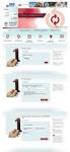 Manual Primeiro Acesso 1 - Atualização do ambiente Moodle Visando oferecer mais recursos para alunos e professores o ambiente de aprendizagem Moodle foi atualizado para sua versão mais recente, com isso
Manual Primeiro Acesso 1 - Atualização do ambiente Moodle Visando oferecer mais recursos para alunos e professores o ambiente de aprendizagem Moodle foi atualizado para sua versão mais recente, com isso
Manual do Instar Mail v2.0
 Manual do Instar Mail v2.0 Sumário Conteúdo Menu Principal... 2 Menu Cliente... 3 Pagina Categorias do Instar-Mail... 4 Importação... 4 Campanhas... 8 Cadastramento de campanhas do Instar-Mail... 9 Ações
Manual do Instar Mail v2.0 Sumário Conteúdo Menu Principal... 2 Menu Cliente... 3 Pagina Categorias do Instar-Mail... 4 Importação... 4 Campanhas... 8 Cadastramento de campanhas do Instar-Mail... 9 Ações
W o r d p r e s s 1- TELA DE LOGIN
 S U M Á R I O 1Tela de Login...2 2 Painel......3 3 Post...4 4 Ferramentas de Post...10 5 Páginas...14 6 Ferramentas de páginas...21 7 Mídias...25 8 Links......30 1 1- TELA DE LOGIN Para ter acesso ao wordpress
S U M Á R I O 1Tela de Login...2 2 Painel......3 3 Post...4 4 Ferramentas de Post...10 5 Páginas...14 6 Ferramentas de páginas...21 7 Mídias...25 8 Links......30 1 1- TELA DE LOGIN Para ter acesso ao wordpress
MANUAL DO USUÁRIO PORTAL DO PROFESSOR
 MANUAL DO USUÁRIO PORTAL DO PROFESSOR ACESSANDO O PORTAL DO PROFESSOR Para acessar o portal do professor, acesse o endereço que você recebeu através da instituição de ensino ou acesse diretamente o endereço:
MANUAL DO USUÁRIO PORTAL DO PROFESSOR ACESSANDO O PORTAL DO PROFESSOR Para acessar o portal do professor, acesse o endereço que você recebeu através da instituição de ensino ou acesse diretamente o endereço:
Indice. 01- Alterando o visual da loja 1. 02- Inserindo seus dados pessoais e redes sociais 1. 03- Produtos 2. 3.1- Categorias de produtos 2
 Indice 01- Alterando o visual da loja 1 02- Inserindo seus dados pessoais e redes sociais 1 03- Produtos 2 3.1- Categorias de produtos 2 3.2- Variações de produtos 2 3.3- Inserindo Produtos 3 3.4- Produtos
Indice 01- Alterando o visual da loja 1 02- Inserindo seus dados pessoais e redes sociais 1 03- Produtos 2 3.1- Categorias de produtos 2 3.2- Variações de produtos 2 3.3- Inserindo Produtos 3 3.4- Produtos
Manual de Utilização do Sistema Protocolo
 Manual de Utilização do Sistema Protocolo Setembro/2013. Introdução: Leia o manual Leia com atenção este manual e guarda-o para futuras consultas Lendo o manual, você conseguirá obter o rendimento máximo
Manual de Utilização do Sistema Protocolo Setembro/2013. Introdução: Leia o manual Leia com atenção este manual e guarda-o para futuras consultas Lendo o manual, você conseguirá obter o rendimento máximo
Agrupamento de Escolas de Pinhal de Frades. Índice
 TUTORI AL Conf i gur açãodogmai L eut i l i zaçãodogoogl edocs E qui papt E J a nei r ode2012 Índice Reencaminhar o e-mail institucional para outro e-mail... 3 Receber mensagens por sms, por ex. notificações
TUTORI AL Conf i gur açãodogmai L eut i l i zaçãodogoogl edocs E qui papt E J a nei r ode2012 Índice Reencaminhar o e-mail institucional para outro e-mail... 3 Receber mensagens por sms, por ex. notificações
Programa EAD-EJEF. Como Navegar neste Site
 Tribunal de Justiça do Estado de Minas Gerais - TJMG Escola Judicial Desembargador Edésio Fernandes - EJEF Programa de Educação a Distância do TJMG EAD - EJEF Programa EAD-EJEF Como Navegar neste Site
Tribunal de Justiça do Estado de Minas Gerais - TJMG Escola Judicial Desembargador Edésio Fernandes - EJEF Programa de Educação a Distância do TJMG EAD - EJEF Programa EAD-EJEF Como Navegar neste Site
Manual do Usuário ipedidos MILI S.A. - D.T.I.
 Manual do Usuário ipedidos MILI S.A. - D.T.I. MILI S.A. - D.T.I. Índice 1 ACESSANDO O PORTAL IPEDIDOS... 3 1.1 Login...5 1.2 Tela Principal, Mensagens e Atendimento On-line...6 2 CADASTRAR... 10 2.1 Pedido...10
Manual do Usuário ipedidos MILI S.A. - D.T.I. MILI S.A. - D.T.I. Índice 1 ACESSANDO O PORTAL IPEDIDOS... 3 1.1 Login...5 1.2 Tela Principal, Mensagens e Atendimento On-line...6 2 CADASTRAR... 10 2.1 Pedido...10
Vamos criar uma nova Página chamada Serviços. Clique em Adicionar Nova.
 6.2.1.5 Páginas: Ao clicar em Páginas, são exibidas todas as páginas criadas para o Blog. No nosso exemplo já existirá uma página com o Título Página de Exemplo, criada quando o WorPress foi instalado.
6.2.1.5 Páginas: Ao clicar em Páginas, são exibidas todas as páginas criadas para o Blog. No nosso exemplo já existirá uma página com o Título Página de Exemplo, criada quando o WorPress foi instalado.
Cartão Usuário ISSEM
 Cartão Usuário ISSEM Objetivo: O sistema é on-line e oferece ao segurado do Instituto, facilidade e rapidez nos atendimentos junto aos nossos credenciados. Com o uso de um cartão, o segurado pode dirigir-se
Cartão Usuário ISSEM Objetivo: O sistema é on-line e oferece ao segurado do Instituto, facilidade e rapidez nos atendimentos junto aos nossos credenciados. Com o uso de um cartão, o segurado pode dirigir-se
Tutorial-Tabela de Preços
 Tutorial-Tabela de Preços - Para criar uma Tabela de Preço, devemos primeiramente cadastrar alguns itens, que são: Preço de Entrada, Categoria, Variável e Fórmula. - Aplicando Preço de Entrada - O Preço
Tutorial-Tabela de Preços - Para criar uma Tabela de Preço, devemos primeiramente cadastrar alguns itens, que são: Preço de Entrada, Categoria, Variável e Fórmula. - Aplicando Preço de Entrada - O Preço
Manual de Comunidades RIPALC
 Manual de Comunidades RIPALC Última atualização 13 de março de 2012 1 Sumário 1. Como se autenticar no site?...3 2. Como funcionam as comunidades?...4 3. Como participar de um Fórum (Painel de Discussão)?...6
Manual de Comunidades RIPALC Última atualização 13 de março de 2012 1 Sumário 1. Como se autenticar no site?...3 2. Como funcionam as comunidades?...4 3. Como participar de um Fórum (Painel de Discussão)?...6
Portaria Express 2.0
 Portaria Express 2.0 A portaria do seu condomínio mais segura e eficiente. Com a preocupação cada vez mais necessária de segurança nos condomínio e empresas, investe-se muito em segurança. Câmeras, cercas,
Portaria Express 2.0 A portaria do seu condomínio mais segura e eficiente. Com a preocupação cada vez mais necessária de segurança nos condomínio e empresas, investe-se muito em segurança. Câmeras, cercas,
Tutorial do Usuário para utilização do Magento e commerce
 Tutorial do Usuário para utilização do Magento e commerce Sumário Introdução...3 Página inicial (Home Page)...3 Criar uma conta ou Entrar (Login)...4 Criar uma Conta...5 Entrar (Login)...6 Minha Conta...7
Tutorial do Usuário para utilização do Magento e commerce Sumário Introdução...3 Página inicial (Home Page)...3 Criar uma conta ou Entrar (Login)...4 Criar uma Conta...5 Entrar (Login)...6 Minha Conta...7
Início Rápido para Fotos e Histórias do FamilySearch
 Início Rápido para Fotos e Histórias do FamilySearch Você pode adicionar fotos e histórias da família aos registros dos seus antepassados na Árvore Familiar. Com o novo recurso Adicionar Fotos e Histórias,
Início Rápido para Fotos e Histórias do FamilySearch Você pode adicionar fotos e histórias da família aos registros dos seus antepassados na Árvore Familiar. Com o novo recurso Adicionar Fotos e Histórias,
FS133.1. Sistema: Futura Server. Caminho: Contas a Receber>Boleto>Boleto Baixa. Referência: FS133.1. Versão: 2016.07.04
 Como Baixar FS133.1 Boletos? Sistema: Futura Server Caminho: Contas a Receber>Boleto>Boleto Baixa Referência: FS133.1 Versão: 2016.07.04 Como Funciona: Esta tela é utilizada para gerar arquivos que informarão
Como Baixar FS133.1 Boletos? Sistema: Futura Server Caminho: Contas a Receber>Boleto>Boleto Baixa Referência: FS133.1 Versão: 2016.07.04 Como Funciona: Esta tela é utilizada para gerar arquivos que informarão
Manual de uso do Borderô Credix
 Manual de uso do Borderô Credix Após efetuar o download do aplicativo siga os passos para a instalação do sistema, ao final será criado um atalho na área de trabalho, como ilustra a figura 1. Figura 1
Manual de uso do Borderô Credix Após efetuar o download do aplicativo siga os passos para a instalação do sistema, ao final será criado um atalho na área de trabalho, como ilustra a figura 1. Figura 1
TUTORIAL PARA UTILIZAÇÃO DA PLATAFORMA LMS
 TUTORIAL PARA UTILIZAÇÃO DA PLATAFORMA LMS Neste documento você encontrará um conjunto de orientações de como navegar na plataforma do MBA Gestão Empreendedora. Siga as instruções com atenção e salve este
TUTORIAL PARA UTILIZAÇÃO DA PLATAFORMA LMS Neste documento você encontrará um conjunto de orientações de como navegar na plataforma do MBA Gestão Empreendedora. Siga as instruções com atenção e salve este
Curso Online A Escola no Combate ao Trabalho Infantil Plataforma de Educação à Distância
 Página1 Apresentação Curso Online A Escola no Combate ao Trabalho Infantil Plataforma de Educação à Distância Olá Participante do Curso A Escola no Combate ao Trabalho Infantil (ECTI), Este tutorial pretende
Página1 Apresentação Curso Online A Escola no Combate ao Trabalho Infantil Plataforma de Educação à Distância Olá Participante do Curso A Escola no Combate ao Trabalho Infantil (ECTI), Este tutorial pretende
Manual de utilização do EAD SINPEEM. EaD Sinpeem
 2015 Manual de utilização do EAD SINPEEM EaD Sinpeem 2 SUMÁRIO 1 INTRODUÇÃO... 3 2. COMO ACESSAR UM CURSO... 3 3. COMO ALTERAR MINHA SENHA... 5 4. COMO EDITAR MEU PERFIL... 5 5. COMO ACESSAR O CURSO...
2015 Manual de utilização do EAD SINPEEM EaD Sinpeem 2 SUMÁRIO 1 INTRODUÇÃO... 3 2. COMO ACESSAR UM CURSO... 3 3. COMO ALTERAR MINHA SENHA... 5 4. COMO EDITAR MEU PERFIL... 5 5. COMO ACESSAR O CURSO...
Como fazer seus pedidos online
 Como fazer seus pedidos online Neste passo a passo iremos mostrar como é facil, simples e rápido o acesso ao site para consultas e pedidos online. Primeira etapa: Entrar no site www.thermofisher.com Nosso
Como fazer seus pedidos online Neste passo a passo iremos mostrar como é facil, simples e rápido o acesso ao site para consultas e pedidos online. Primeira etapa: Entrar no site www.thermofisher.com Nosso
MOODLE NA PRÁTICA PEDAGÓGICA
 Carmen Mathias Agosto - 2009 I. CADASTRO 1. Acessar o site de treinamento (teste): http://moodle_course.unifra.br/ 2. Faça o login, clicando em acesso no lado direito superior da tela: 3. Coloque seu nome
Carmen Mathias Agosto - 2009 I. CADASTRO 1. Acessar o site de treinamento (teste): http://moodle_course.unifra.br/ 2. Faça o login, clicando em acesso no lado direito superior da tela: 3. Coloque seu nome
Tutorial Gerenciador de Conteúdo Site FCASA
 Tutorial Gerenciador de Conteúdo Site FCASA Versão 1.0* Bolt Brasil Comunicação Digital Tel: 31 3335 7100 www.bolt.com.br Rua Santa Catarina, 1627 15 andar Lourdes Belo Horizonte / MG CEP: 30170-081 *
Tutorial Gerenciador de Conteúdo Site FCASA Versão 1.0* Bolt Brasil Comunicação Digital Tel: 31 3335 7100 www.bolt.com.br Rua Santa Catarina, 1627 15 andar Lourdes Belo Horizonte / MG CEP: 30170-081 *
Manual do Portal do Aluno
 Manual do Portal do Aluno Setor de Tecnologia da Informação T.I. Escola Superior Batista do Amazonas Última revisão: 9/10/2012 Conteúdo 1. Acessando o Portal do Aluno... 3 2. Menu do Portal do Aluno...
Manual do Portal do Aluno Setor de Tecnologia da Informação T.I. Escola Superior Batista do Amazonas Última revisão: 9/10/2012 Conteúdo 1. Acessando o Portal do Aluno... 3 2. Menu do Portal do Aluno...
PORTAL WISSEN OPERADORA 2011 GUIA PRÁTICO OPERACIONAL. Portal Wissen
 PORTAL WISSEN OPERADORA 2011 GUIA PRÁTICO OPERACIONAL Portal Wissen Onde encontro? INTRODUÇÃO...3 Acessando o Sistema...4 Pagina Inicial do sistema...5 FUNCIONAMENTO DO SISTEMA...6 Iniciando um File (Compra
PORTAL WISSEN OPERADORA 2011 GUIA PRÁTICO OPERACIONAL Portal Wissen Onde encontro? INTRODUÇÃO...3 Acessando o Sistema...4 Pagina Inicial do sistema...5 FUNCIONAMENTO DO SISTEMA...6 Iniciando um File (Compra
Manual de Utilização do Sistema GLPI
 Manual de Utilização do Sistema GLPI 1 Introdução Prezado servidor, o GLPI é um sistema de Service Desk composto por um conjunto de serviços para a administração de inventário de equipamentos de informática,
Manual de Utilização do Sistema GLPI 1 Introdução Prezado servidor, o GLPI é um sistema de Service Desk composto por um conjunto de serviços para a administração de inventário de equipamentos de informática,
Manual de Utilização do PDV Klavix
 Manual de Utilização do PDV Klavix Página 1/20 Instalando a partir do CD Se você recebeu um CD de instalação, rode o programa Instalador que se encontra no raiz do seu CD. Ele vai criar a pasta c:\loureiro
Manual de Utilização do PDV Klavix Página 1/20 Instalando a partir do CD Se você recebeu um CD de instalação, rode o programa Instalador que se encontra no raiz do seu CD. Ele vai criar a pasta c:\loureiro
Tribunal de Justiça do Estado de Mato Grosso Supervisão de Informática Departamento de Desenvolvimento Sistema Declaração On Line. Declaração On Line
 Declaração On Line Manual de Apoio à Utilização do Sistema Manual do Usuário Versão 1.0 INTRODUÇÃO... 4 AUTENTICANDO-SE NO SISTEMA... 4 EM CASO DE ESQUECIMENTO DA SENHA... 5 ALTERANDO A SENHA DE ACESSO
Declaração On Line Manual de Apoio à Utilização do Sistema Manual do Usuário Versão 1.0 INTRODUÇÃO... 4 AUTENTICANDO-SE NO SISTEMA... 4 EM CASO DE ESQUECIMENTO DA SENHA... 5 ALTERANDO A SENHA DE ACESSO
Cadastro de Usuários e Agendamento de Consultas
 2013 Cadastro de Usuários e Agendamento de Consultas Cris Podologia 1 Conteúdo 1) Cadastro... 3 2) Agendamento... 8 3) Atualização e Complemento do Cadastro... 13 a) Perfil... 15 b) Endereço... 15 4) Recuperação
2013 Cadastro de Usuários e Agendamento de Consultas Cris Podologia 1 Conteúdo 1) Cadastro... 3 2) Agendamento... 8 3) Atualização e Complemento do Cadastro... 13 a) Perfil... 15 b) Endereço... 15 4) Recuperação
PROCEDIMENTO DO CLIENTE
 PROCEDIMENTO DO CLIENTE Título: Plug-in Guia de Empresas Objetivo: Aprender a utilizar a ferramenta Guia de Empresas Onde: Empresa Quem: Cliente Quando: Início A ferramenta Guia de Empresas permite criar
PROCEDIMENTO DO CLIENTE Título: Plug-in Guia de Empresas Objetivo: Aprender a utilizar a ferramenta Guia de Empresas Onde: Empresa Quem: Cliente Quando: Início A ferramenta Guia de Empresas permite criar
NET Antivírus PROCEDIMENTO DE INSTALAÇÃO DO ANTIVÍRUS. Blablabla
 NET Antivírus PROCEDIMENTO DE INSTALAÇÃO DO ANTIVÍRUS Blablabla ESTE PASSO A PASSO É DESTINADO AOS USUÁRIOS QUE REALIZARÃO O ACESSO PELA PRIMEIRA VEZ Obrigado por ter escolhido o NET Antivírus! Este procedimento
NET Antivírus PROCEDIMENTO DE INSTALAÇÃO DO ANTIVÍRUS Blablabla ESTE PASSO A PASSO É DESTINADO AOS USUÁRIOS QUE REALIZARÃO O ACESSO PELA PRIMEIRA VEZ Obrigado por ter escolhido o NET Antivírus! Este procedimento
MANUAL DE NOTÍCIAS NO PORTAL DA PBH
 MANUAL PUBLICAÇÃO DE NOTÍCIAS NO PORTAL DA PBH Instruções para publicação de notícias no Portal PBH 1 Efetuando o acesso Para efetuar o login, acessar o endereço: www.pbh.gov.br/comunicacao/login ou https://ecp.pbh.gov.br/ecp
MANUAL PUBLICAÇÃO DE NOTÍCIAS NO PORTAL DA PBH Instruções para publicação de notícias no Portal PBH 1 Efetuando o acesso Para efetuar o login, acessar o endereço: www.pbh.gov.br/comunicacao/login ou https://ecp.pbh.gov.br/ecp
MANUAL PASSO-A-PASSO DO SISTEMA ONLINE
 MANUAL PASSO-A-PASSO DO SISTEMA ONLINE Junho 2015 Editor, ler com atenção as orientações informadas neste manual. Informamos que documentação preenchida incompleta e/ou que não atenda as normas da Agência
MANUAL PASSO-A-PASSO DO SISTEMA ONLINE Junho 2015 Editor, ler com atenção as orientações informadas neste manual. Informamos que documentação preenchida incompleta e/ou que não atenda as normas da Agência
MINISTÉRIO DA EDUCAÇÃO SECRETARIA DE EDUCAÇÃO TECNOLÓGICA. Sistema Nacional de Informações da Educação Profissional e Tecnológica (SISTEC) GUIA SISTEC
 MINISTÉRIO DA EDUCAÇÃO SECRETARIA DE EDUCAÇÃO TECNOLÓGICA Sistema Nacional de Informações da Educação Profissional e Tecnológica (SISTEC) GUIA SISTEC FEVEREIRO / 2010 GUIA SISTEC INTRODUÇÃO...03 PRÉ-CADASTRO
MINISTÉRIO DA EDUCAÇÃO SECRETARIA DE EDUCAÇÃO TECNOLÓGICA Sistema Nacional de Informações da Educação Profissional e Tecnológica (SISTEC) GUIA SISTEC FEVEREIRO / 2010 GUIA SISTEC INTRODUÇÃO...03 PRÉ-CADASTRO
Guia do Usuário ProAnalir 2012. Introdução... 2. Acessando a Central OnLine pelo site do ProAnalir... 3
 Área Universidade Prosoft Autor Valquíria Coelho Criação 15/02/2011 Publicação Distribuição Franqueadora, Franquias e Clientes. Guia do Usuário ProAnalir 2012 Conteúdo: Introdução... 2 Acessando a Central
Área Universidade Prosoft Autor Valquíria Coelho Criação 15/02/2011 Publicação Distribuição Franqueadora, Franquias e Clientes. Guia do Usuário ProAnalir 2012 Conteúdo: Introdução... 2 Acessando a Central
Manual do Usuário. Consultor. Versão 2.3
 Manual do Usuário Consultor Versão 2.3 1 Essa é a tela de login do Sistema de Atendimento Online, clique aqui para acessar o site e siga o passo-apasso abaixo. Se esse é o seu primeiro acesso, clique em
Manual do Usuário Consultor Versão 2.3 1 Essa é a tela de login do Sistema de Atendimento Online, clique aqui para acessar o site e siga o passo-apasso abaixo. Se esse é o seu primeiro acesso, clique em
F O R T A L E Z A MANUAL DO GUIA ON-LINE
 MANUAL DO GUIA ON-LINE Bem vindo ao Manual do Guia On-Line, aqui você irá aprender a utilizar esta eficiente ferramenta desenvolvida para facilitar e agilizar o atendimento odontológico. Tela inicial Na
MANUAL DO GUIA ON-LINE Bem vindo ao Manual do Guia On-Line, aqui você irá aprender a utilizar esta eficiente ferramenta desenvolvida para facilitar e agilizar o atendimento odontológico. Tela inicial Na
Tutorial do Site das Escolas
 SECRETARIA DE ESTADO DA EDUCAÇÃO SEED SUPERINTENDÊNCIA DE ESTADO DA EDUCAÇÃO SUED - DITEC - CAUTEC Tutorial do Site das Escolas SECRETARIA DE ESTADO DA EDUCAÇÃO DO PARANÁ Maurício Requião de Mello e Silva
SECRETARIA DE ESTADO DA EDUCAÇÃO SEED SUPERINTENDÊNCIA DE ESTADO DA EDUCAÇÃO SUED - DITEC - CAUTEC Tutorial do Site das Escolas SECRETARIA DE ESTADO DA EDUCAÇÃO DO PARANÁ Maurício Requião de Mello e Silva
Processo de download, Instalação e Configuração do CiberTrader.
 Processo de download, Instalação e Configuração do CiberTrader. Download e Instalação 1 Entre no site HTTP://www.fbnsistemas.com.br. 2 Clique no link Negócios da Bolsa. 3 Na próxima página selecione Registre-se
Processo de download, Instalação e Configuração do CiberTrader. Download e Instalação 1 Entre no site HTTP://www.fbnsistemas.com.br. 2 Clique no link Negócios da Bolsa. 3 Na próxima página selecione Registre-se
Universidade Federal do Espírito Santo
 Universidade Federal do Espírito Santo Núcleo de Tecnologia da Informação Gerenciamento do Conteúdo de Sítios Institucionais Versão 1.4 Atualizado em: 8/10/2015 Sumário Sumário................................................
Universidade Federal do Espírito Santo Núcleo de Tecnologia da Informação Gerenciamento do Conteúdo de Sítios Institucionais Versão 1.4 Atualizado em: 8/10/2015 Sumário Sumário................................................
Comunidade Virtual de Disseminação e Aprendizagem-(ComViD@)
 PODER JUDICIÁRIO JUSTIÇA FEDERAL NO CEARÁ Núcleo Seccional da ESMAFE - 5ª Região no Ceará Comunidade Virtual de Disseminação e Aprendizagem-(ComViD@) AMBIENTAÇÃO NA PLATAFORMA 1. Cadastro 2. Preenchimento
PODER JUDICIÁRIO JUSTIÇA FEDERAL NO CEARÁ Núcleo Seccional da ESMAFE - 5ª Região no Ceará Comunidade Virtual de Disseminação e Aprendizagem-(ComViD@) AMBIENTAÇÃO NA PLATAFORMA 1. Cadastro 2. Preenchimento
Solicitação de Reposição? FS71.1
 Como Trabalhar com Solicitação de Reposição? FS71.1 Sistema: Futura Server Caminho: Estoque>Reposição>Reposição Referência: FS71.1 Versão: 2015.9.18 Como Funciona: Esta tela é utilizada para solicitar
Como Trabalhar com Solicitação de Reposição? FS71.1 Sistema: Futura Server Caminho: Estoque>Reposição>Reposição Referência: FS71.1 Versão: 2015.9.18 Como Funciona: Esta tela é utilizada para solicitar
Manual do Sistema de Almoxarifado P á g i n a 2. Manual do Sistema de Almoxarifado Geral. Núcleo de Tecnologia da Informação
 Divisão de Almoxarifado DIAX/CGM/PRAD Manual do Sistema de Almoxarifado Geral Versão On-Line Núcleo de Tecnologia da Informação Universidade Federal de Mato Grosso do Sul Manual do Sistema de Almoxarifado
Divisão de Almoxarifado DIAX/CGM/PRAD Manual do Sistema de Almoxarifado Geral Versão On-Line Núcleo de Tecnologia da Informação Universidade Federal de Mato Grosso do Sul Manual do Sistema de Almoxarifado
